DVD Fabは老舗のDVD作成ソフトです。機能の豊富さで定評があり、すでにバージョン11まできました。
有料ソフトですが、無料でお試しすることもできます。
DVD Fabの使い方
ダウンロード
以下より無料でダウンロードできます。
https://ja.dvdfab.cn/dvdfab11.htm

インストーラを起動するとこんな感じ。
このまま「クイックインストール」を押すと、インストールが始まります。
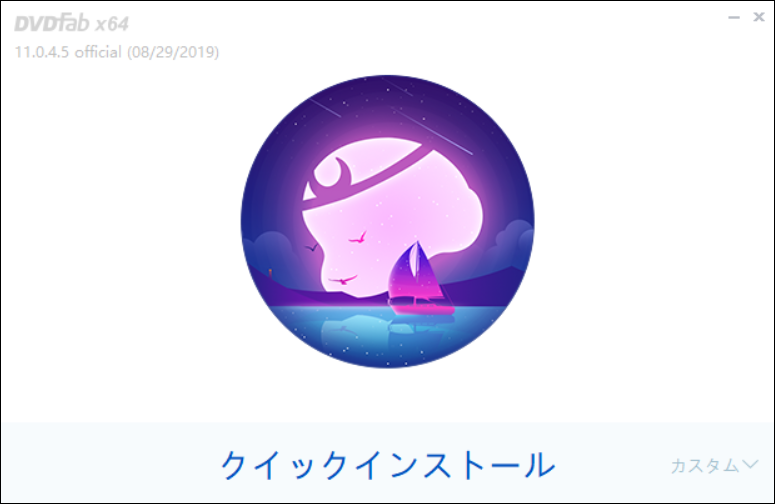
インストールが無事終われば起動しましょう。
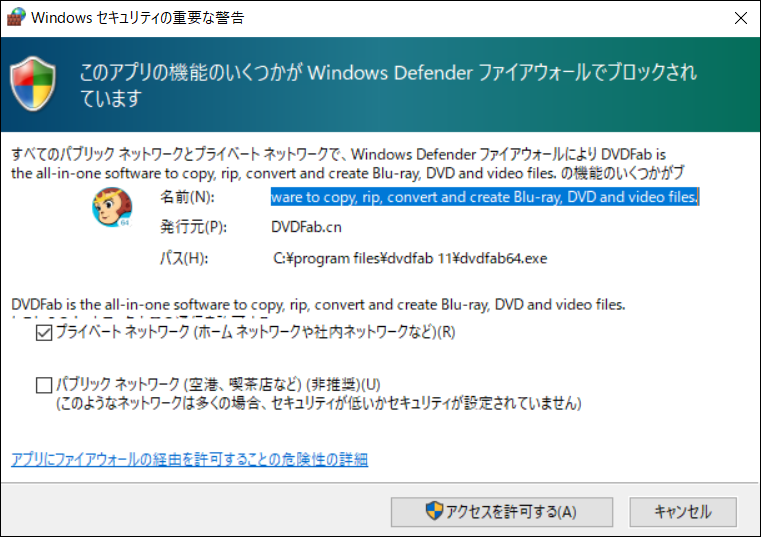
試すだけなら体験を選択しましょう。

DVD Fab
コピー
ディスクを複製します。
またはISOイメージファイルを指定して、ディスクを作成します。
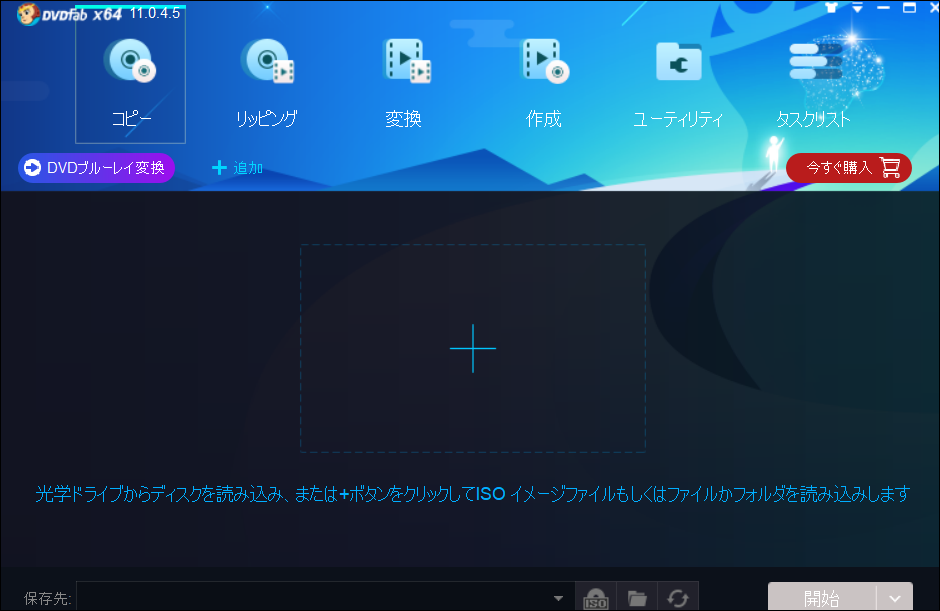
リッピング
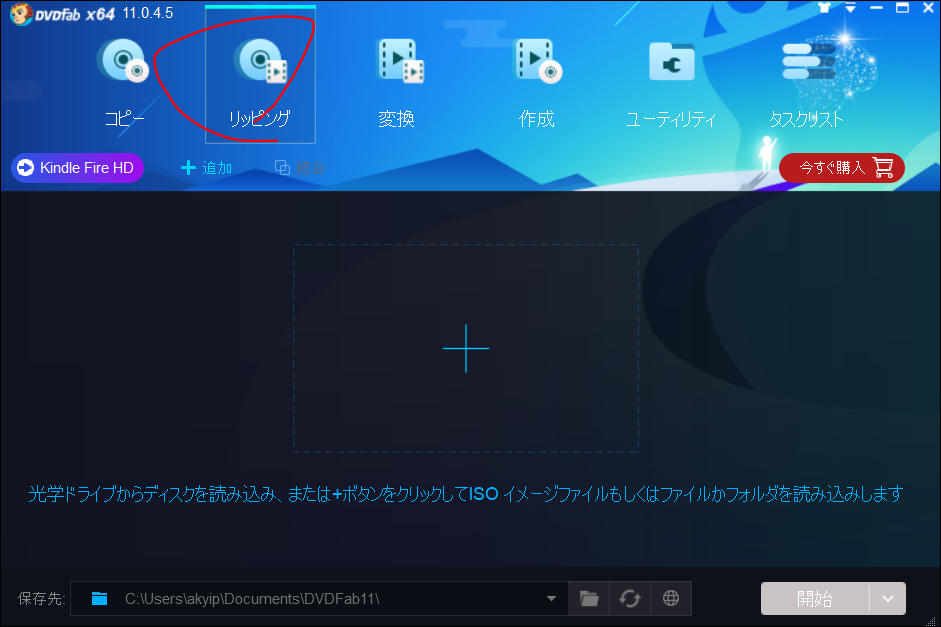
リッピングとは、DVDやCDのデータをパソコンへ取り込む作業です。
変換
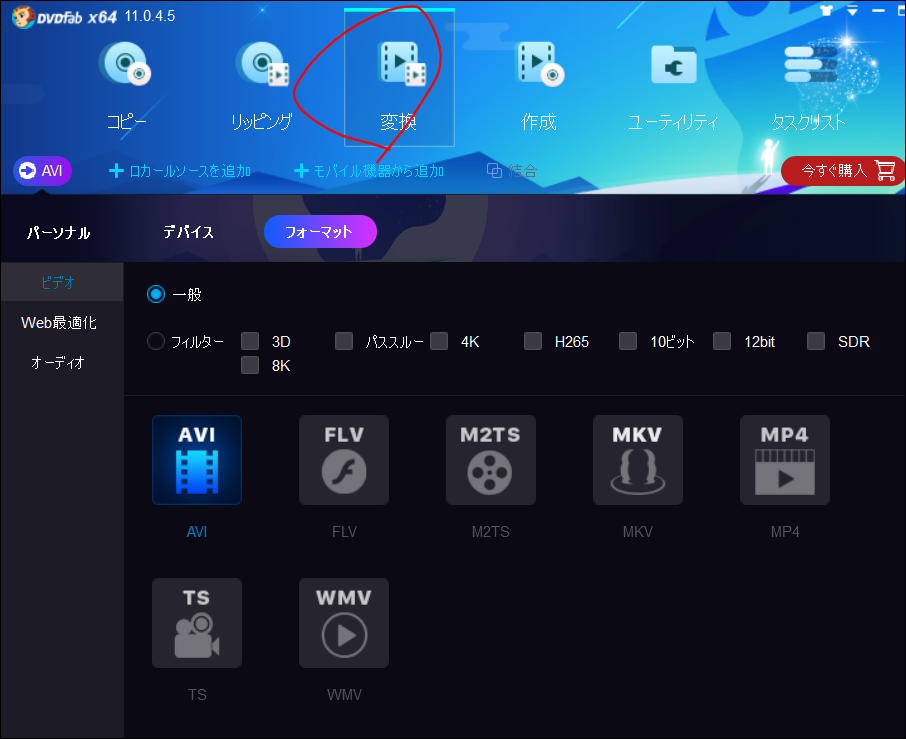
DVDFabにはデータ変換の機能があります。
例えばビデオは、AVIやWMV(ウィンドウズメディア)、MP4やFLVといったデータ形式にコンバートすることができます。
作成
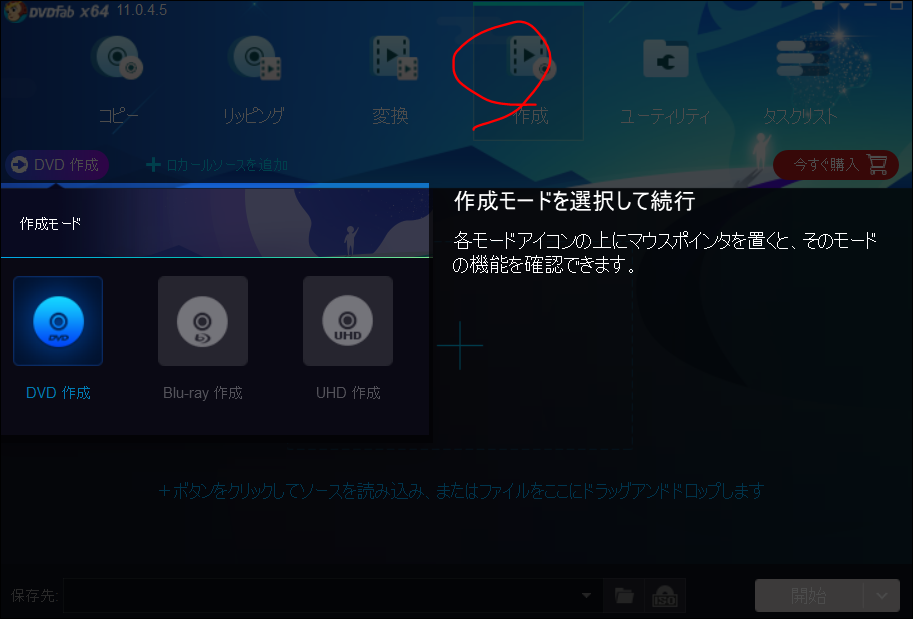
ディスクへ書き込みます。
- DVD
- ブルーレイ
- UHD
を作成します。
ユーティリティ
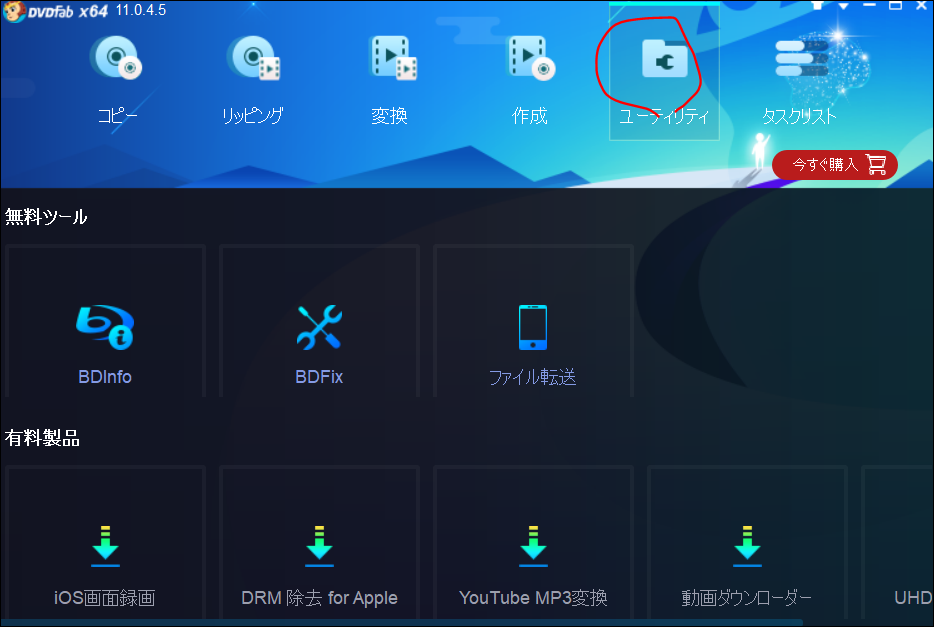
無料版ではBDInfo, BDFix, ファイル転送といったツールが利用できます。
BDInfoは、ブルーレイの技術仕様についてのレポートを作成してくれます。
BDFixでは、リージョンコードなどの保護が正しく削除できなかった場合の再生不具合を解消します。
タスクリスト
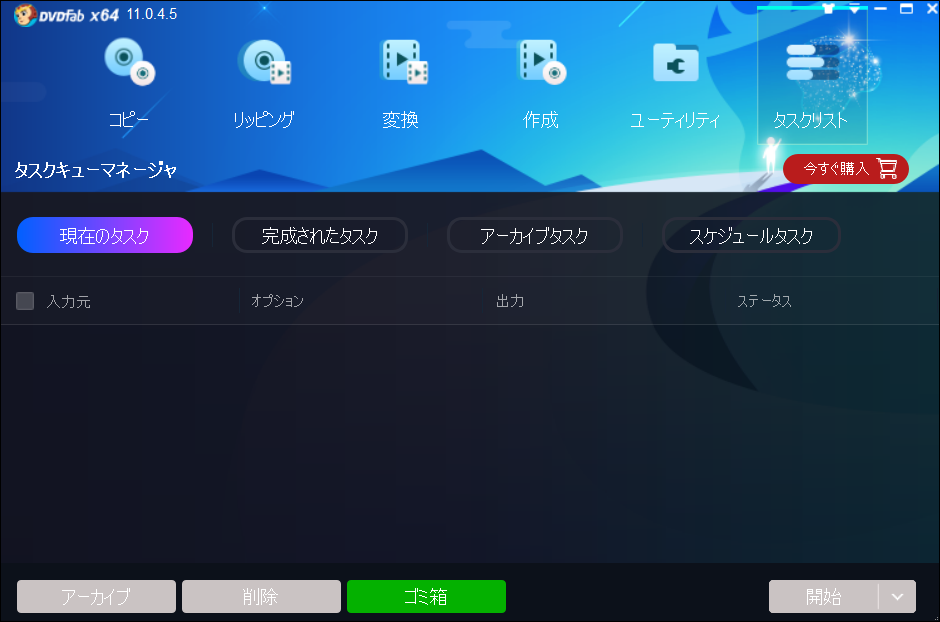
開始時間を設定してタスクを行うことができます。
設定
メニューは右上ボタンから表示できます。
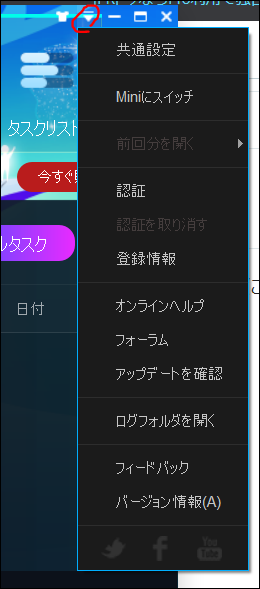
DVD Fab Mini
DVD Fabをインストールするとなぜか?2つアイコンができます。
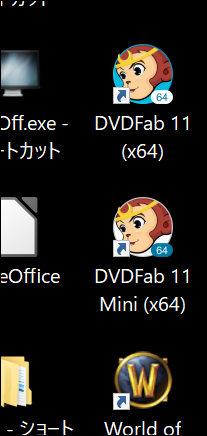
よくみるともうひとつのほうはMiniとなっています。
開くとこんな感じ。
ディスクやISOファイルを指定してコピーします。
非常にシンプルなバージョンとなっています。
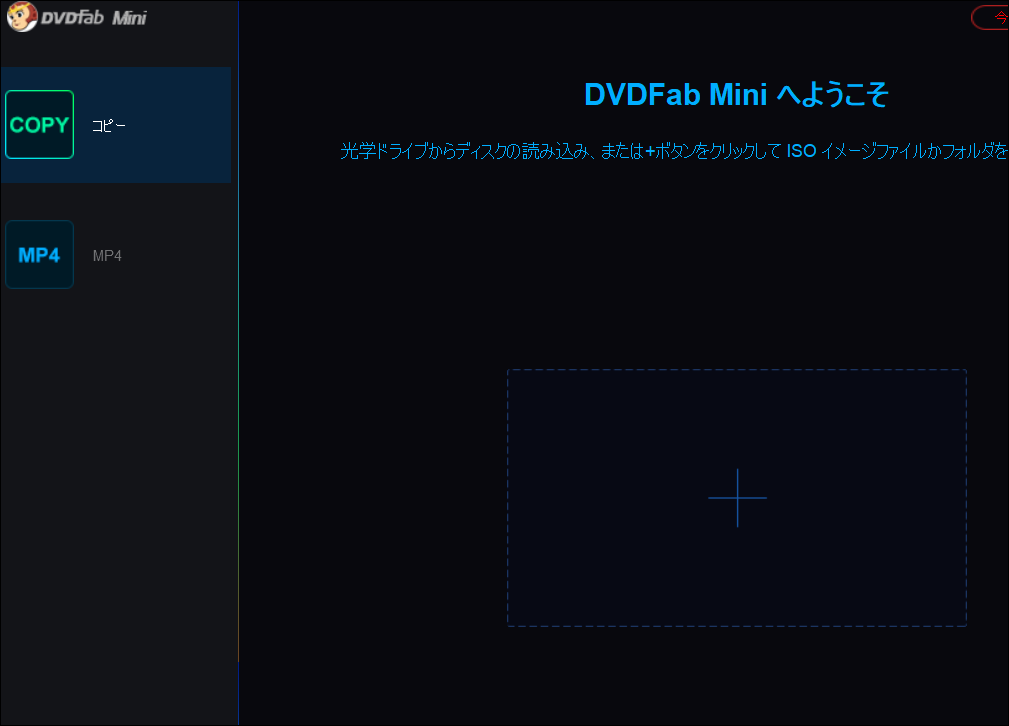
なお、DVD FabとMiniは同時起動はできません。
利用時はどちらか1つを使うことになります。